Migrer en cPanel -konto til min server ved hjælp af cPanel og WHM
Sådan migrerer du en fuld sikkerhedskopi af en enkelt cPanel -konto (hjemmemappe, databaser og mail) til en Administreret VPS Hosting ved hjælp af cPanel og WebHost Manager (WHM).
Bemærk: Hvis du har brug for at migrere flere cPanel -konti til din server, anbefaler vi, at du bruger WHM Transfer Tool . For at bruge overførselsværktøjet har du brug for SSH- og root -adgang (su eller sudo).
Der er to hovedtrin, som vi vil forklare mere detaljeret nedenfor:
- Først opretter vi en sikkerhedskopi fra kildecPanel -kontoen og downloader den til din pc.
- Derefter bruger vi WHM til at importere sikkerhedskopifilen til din server.
Opret og download sikkerhedskopien
- Log på den cPanel -konto, som du vil migrere, og gå til cPanel -hjemmesiden.
Hvis din konto er hos os, skal du gå til din GoDaddy produktside , og under Webhosting skal du vælge Administrer ud for den Linux -hostingkonto, du vil bruge. Vælg derefter cPanel -admin på kontoens kontrolpanel .
- På siden cPanel i afsnittet Filer skal du vælge Sikkerhedskopi .
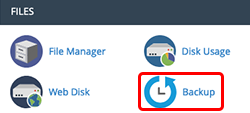
- På siden Backup, under Fuld sikkerhedskopi , skal du vælge Download en fuld kontosikkerhedskopi .
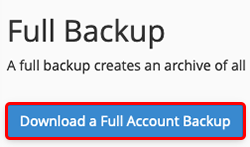
- Under Generate a Full Backup (Generér en fuld sikkerhedskopi) skal du vælge Send ikke e -mailmeddelelse om afslutning af sikkerhedskopien , og vælg derefter Generate Backup . cPanel begynder at oprette sikkerhedskopifilen.
- Vælg Gå tilbage , og under Sikkerhedskopier tilgængelige til download skal du vælge den fil med den seneste dato (den fil, du lige har oprettet) for at downloade den til din pc.
Bemærk: Hvis den seneste sikkerhedskopifil er "[inprogress]", skal du opdatere skærmen. cPanel kan tage noget tid at oprette sikkerhedskopifilen, hvis du har et stort site.
Upload sikkerhedskopien, og migrér websitet
- Åbn WebHost Manager (WHM) . Log ind med din serveradgangskode, men brug rod som dit brugernavn.
- I søgefeltet på WHM -hjemmesiden skal du skrive "cpmove".
- Vælg Gendan en fuld sikkerhedskopi/cpmove -fil , og vælg Gendan med fil under Indstillinger .
- Under Fil, der skal gendannes med , skal du vælge Vælg fil , gå til den sikkerhedskopifil, du downloadede tidligere, og dobbeltklikke på filen.
- Vælg Gendan . WHM uploader backupfilen til serveren og migrerer sitet.